، (اخبار رسمی): یکی از امکانات بسیار خوبی که در دستگاه های DVR در سیستم دوربین های مداربسته AVTECH وجود دارد امکان مشاهده تصاویر همه دوربین های مداربسته از راه دور و از طریق اینترنت است. برای دستیابی به چنین امکانی لازم است یک سری امکاناتی مانند اینترنت و IP اختصاصی را از قبل تدارک دیده باشید.
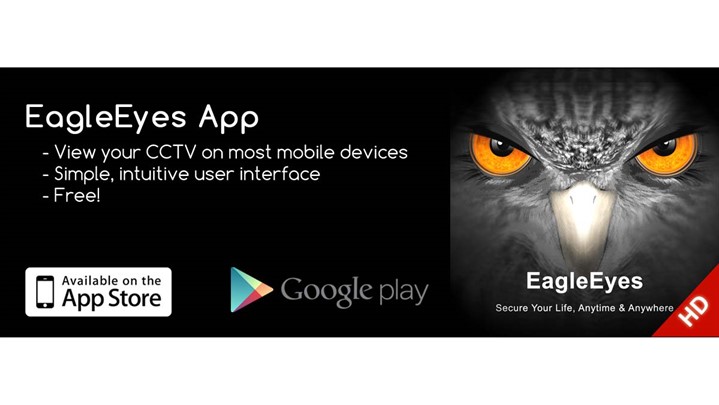
برای متصل شدن به DVR از طریق اینترنت لازم است که در دوربین های AVTECH نرم افزار EagleEyes را در کامپیوتری که قصد دارید با آن از راه دور تصاویر دوربین ها را مشاهده کنید نصب کنید.
یکی از امکانات بسیار خوبی که در دستگاه های DVR سیستم دوربین های مداربسته AVTECH وجود دارد امکان مشاهده تصاویر همه دوربین های مداربسته از راه دور و از طریق اینترنت است. برای دستیابی به چنین امکانی لازم است یک سری امکاناتی مانند اینترنت و IP اختصاصی را از قبل تدارک دیده باشید.
اگثر دستگاه های DVR دارای یک پورت داخلی هستند که از طریق این پورت و با یک کابل شبکه می توان اتصال بین این دستگاه و مودم را برقرار نمود. بنابراین لازم است در مکانی که دوربین های مداربسته نصب شده اند اینترنت نیز در دسترس باشد تا بتوانید از مکان های دیگر با اتصال به DVR خود تصویر دوربین ها را به صورت لحظه ای مشاهده کنید.
برای متصل شدن به DVR از طریق اینترنت لازم است نرم افزار موردنیاز که در دوربین های AVTECH به EagleEyes مربوط است را در کامپیوتری که قصد دارید با آن از راه دور تصاویر دوربین ها را مشاهده کنید نصب کنید. این نرم افزار معمولا به همراه دستگاه های DVR در یک CD یا DVD عرضه می شود. البته ضرورتی ندارد حتما این نرم افزار را نصب کنید بلکه می توانید از مرورگرهای اینترنتی هم کمک بگیرید اما امکانات، سرعت و کیفیت تصاویر ممکن است به خوبی زمانی که از نرم افزاراستفاده می کنید نباشد.
در صورتی که قصد داشته باشید از طریق موبایل یا تبلت نیز تصاویر را مشاهده کنید می توانید نرم افزار های مخصوص هر نوع پلت فرم (Android,IOS,JAVA,…) را درصورتی که به همراه دستگاه DVR عرضه شده است را بر روی دستگاه مورد نظر خود نصب کنید.
ممکن است سوالاتی برایتان پیش بیاید که چگونه پس از نصب DVR به مودم و نصب نرم افزار در یک کامپیوتر به DVR خود متصل شویم؟ در تنظیمات نرم افزار چه آدرس و چه رمز عبوری را وارد کنیم تا به DVR متصل شویم و تصاویر را مشاهده کنیم؟
در ابتدای این نوشتار اشاره شد که نیاز به یک IP استاتیک نیاز خواهید داشت. برای دریافت IP اختصاصی (و یا همان استاتیک) لازم است که به شرکت های ارائه دهنده اینترنت تماس بگیرید. پس از انجام مراحل دریافت IP یک آدرس مانند 192.34.5.1 به شما اختصاص داده خواهد شد که در تنظیمات DVR نیز بخشی وجود دارد که در آن جا می توانید رمز عبور دستگاه خود را تغییر دهید.
شما میتوانید برای کسب اطلاعات بیشتر از نحوه نصب دوربین مداربسته و سایر اطلاعات سیستم های حفاظتی و امنیتی با ما در مجله فرکوویژن در ارتباط باشید.
### پایان خبر رسمی
